На самом базовом уровне с буфером обмена Windows все в порядке. Когда вы копируете изображение текстового документа или когда вы берете детали формы заказа, он отлично справляется со своей задачей. А когда вы хотите выйти за рамки хранения отдельного фрагмента данных, буфер обмена для Windows не успевает за вашими данными!

Если вы ищете что-то более продвинутое с буфером обмена, существует множество бесплатных менеджеров буфера обмена. Вот некоторые из лучших бесплатных менеджеров буфера обмена, которые вы можете использовать в Windows.
1. Клип "Ангел"
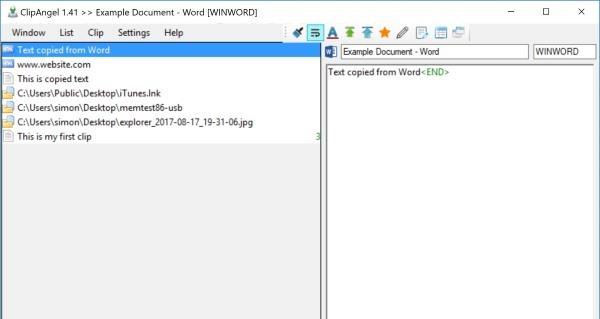
Если вы обнаружите, что копируете разные типы носителей во время работы, Клип ангел Отличный вариант. Он следит за вашим буфером обмена, когда вы его используете, и хранит историю каждого скопированного вами элемента, от текста до папок и URL-адресов. Что делает его особенно полезным, так это маленькие значки рядом с каждым значком. Например, с первого взгляда вы можете сказать, что это за изображение и какой текст вы скопировали. Он даже позволяет вам увидеть, откуда берется каждый из этих скопированных элементов, когда вы нажимаете на каждую запись, чтобы вы могли видеть, откуда он появился и где был скопирован. Дважды щелкните по нему в списке. Сюда входят файлы и папки, которые можно поместить в папку, если вы в данный момент ее ищете.
2. То же самое
То же самое Это менеджер буфера обмена, который поддерживает много разных типов файлов. Это единый интерфейс, который разрезает скопированные элементы на строки. 
Одна замечательная особенность Dito заключается в том, что вы можете обмениваться скопированными снимками между разными системами. Вам просто нужно добавить системную информацию во вкладке «Друзья». 
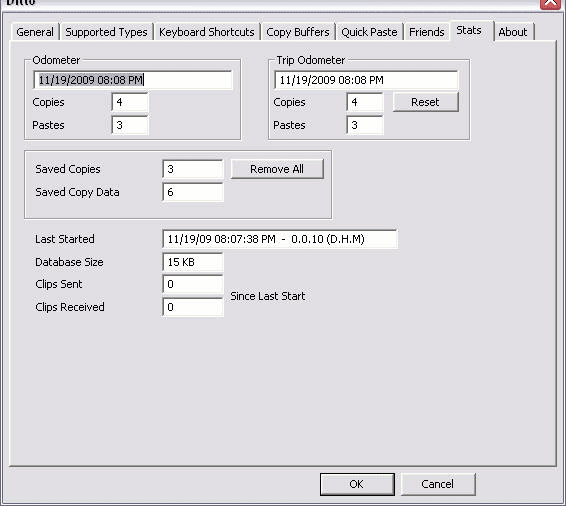
3. КлипКуб
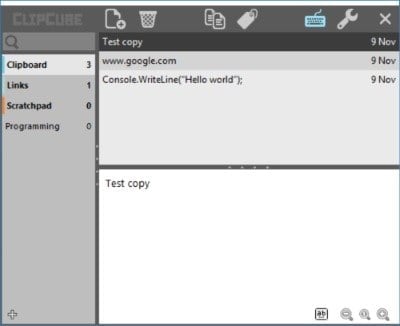
КлипКуб Это текстовый менеджер, подходящий как для программирования, так и для написания различных задач. Что делает этот менеджер буфера обмена особенно полезным, так это его способность отмечать различные записи. В начале есть три настройки: буфер обмена, ссылки и заметка. Буфер обмена - это то место, куда все идет при копировании данных. Вы начнете отбрасывать записи позже, и вы можете добавлять новые, но вы можете сохранить старые данные, «отвалившись», добавив их в Электронный блокнот или пометив их.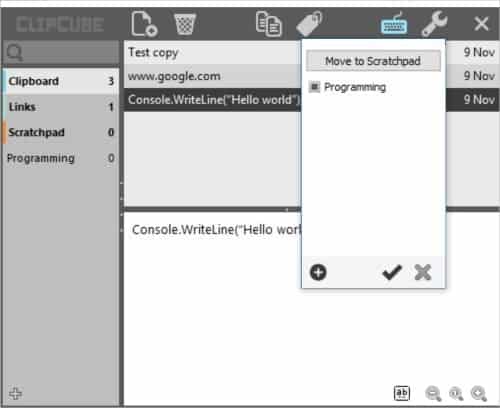
4. Буфер обмена Fusion
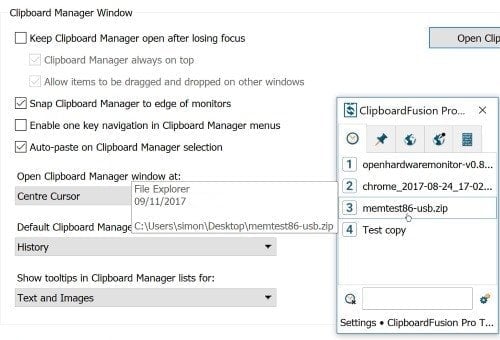
Буфер обмена Fusion Это бесплатный менеджер с 30-дневным периодом бесплатного пользования версией Pro. Как портфельный менеджер, он предлагает множество возможностей. Это включает в себя горячие клавиши и макросы, и те, кто выберет версию Pro, получат доступ к онлайн-синхронизации между устройствами. На базовом уровне он может перечислить то, что вы скопировали до сих пор. Это можно увидеть, нажав «Управление буфером обмена» в настройках, затем «Открыть диспетчер буфера обмена».

Если вы мастер программирования, вам понравятся макросы C #, которые вы можете создавать с помощью Fusion. там даже База данных макросов Готовые бывшие в употреблении на выбор, на случай, если вы не чувствуете, что вам нужно начинать заново!
5. Сохранить.меня
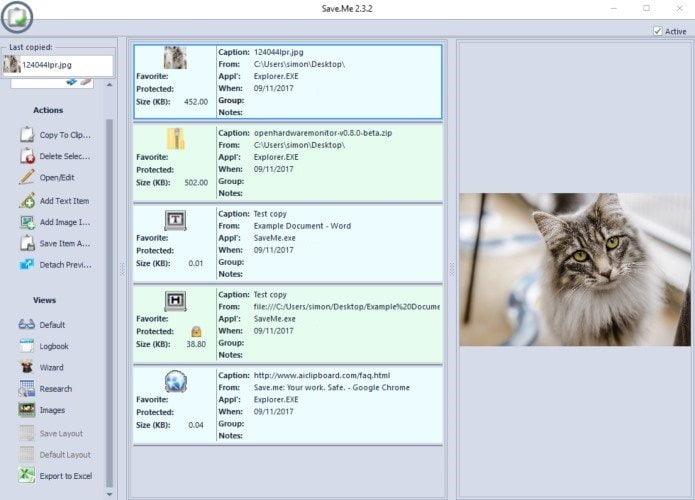
Одна из лучших особенностей Спаси меня как он может получить данные, независимо от того, насколько они глубоки. Когда вы копируете элемент, он появляется в представлении Save.me по умолчанию, к которому вы можете получить доступ слева. Save.me сообщит вам, что было вырезано, где оно было вырезано, из какого приложения был получен клип, когда был создан клип и даже размер его файла. Это отличный выбор, если вам нужны все подробности о легкодоступных копируемых элементах. Он имеет удобную функцию поиска, поэтому вы можете легко найти определенные файлы или данные. Вы даже можете поставить программу как портативную, чтобы использовать ее где угодно!
6. эхо
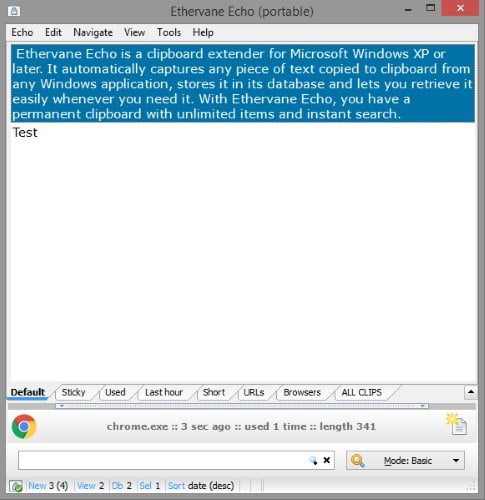
Если вам нужны какие-то излишества в прикрепленном менеджере буфера обмена, который фокусируется только на тексте, Echo Отличный вариант. Портативная версия имеет размер 5 МБ, поэтому ее легко носить с собой. Он поставляется с мощной функцией поиска, которая выполняет поиск по мере ввода с почти мгновенной скоростью, что делает его идеальным для просеивания больших объемов текста. Более того, каждая запись в приложении запоминает, где и когда она была вырезана, а также свою оценку того, сколько раз она была опубликована с тех пор, как была помещена в буфер обмена.
Управление буфером обмена
Хотя функция копирования и вставки по умолчанию в Windows работает хорошо, ей не хватает дополнительных возможностей для людей, которым нужна дополнительная функциональность. Теперь вы знаете несколько отличных вариантов для загрузки и использования, если обнаружите, что много копируете и вставляете.








wh0cd1243756 [url/]цефалексин[/url]